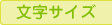1.まず始めに
WEBの市で作品を登録していただく場合、最初にユーザー登録が必要です。
WEBの市のページ右上にある「作家さん登録」ボタンをクリックすると登録ページに移ります。
①基本情報や簡単なプロフィールを入力して下さい。
②入力が終わりましたら、「次へ進む」ボタンをクリックし、確認画面に移ります。
③よく内容をご確認の上、間違いがなければ、「登録」ボタンをクリックして下さい。
④基本情報で入力されたメールアドレスに登録受付ご確認のメールが送信されます。
登録情報を変更するには
マイページへお進みいただき、プロフィール設定から再度、登録情報を入力して下さい。
2.マイページにログイン
ページ右上の ボタンをクリックして下さい。ログイン画面が開きます。
ボタンをクリックして下さい。ログイン画面が開きます。
ユーザー登録で登録したユーザーIDとパスワードを入力して、「ログインする」ボタンをクリックして下さい。
マイページに移ります。
1.マイページで出来ること
マイページでは、作品の登録・編集やプロフィール設定、イベント告知を行うための設定をする事ができます。
タブ形式のメニューになっていますので、編集したい項目をクリックして下さい。
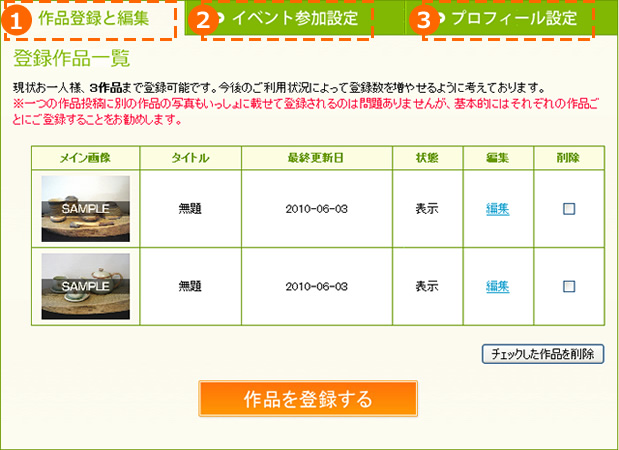
①作品登録と編集
作品を登録する場合は、「作品登録を登録する」ボタンをクリックして下さい。
※現状お一人様、6作品まで登録可能です。
| メイン画像 | タイトル | 最終更新日 | 状態 | 編集 | 削除 |
|---|---|---|---|---|---|
 | 無題 | 更新日が入ります。 | 表示状態です。 | 編集 |
登録した作品を編集するには、「編集」をクリックして下さい。
登録した作品を削除するには、削除にチェックを入れ、「チェックした作品を削除」ボタンをクリックして下さい。
②イベント参加設定
イベント参加設定を行う場合は「イベント登録」ボタンをクリックして設定して下さい。
③プロフィール設定
| 工房名 | ご自身の工房を構えている方は入力しておくと、お客様のPRになります。 |
|---|---|
| 作家名・ニックネーム | 当サイトで活動される名前になります。本名である必要はありません。 |
| ユーザーID | ログインするための名前です。 |
| メールアドレス | こちらで登録されたメールアドレスに登録受付ご確認メールや、当サイトからのお知らせメールが送信されます。 |
| パスワード | 当サイトにログインするためのパスワードです。 |
| プロフィール画像 | 下記項目でアップロードした画像が入ります。 作家検索や作品詳細ページ右側にこの画像が表示されます。 |
| プロフィール画像アップロード | プロフィール画像をアップロードします。 ※自動的に 200×200px のサイズに変更します。 ※アップロードできる画像は JPG、GIF、PNG の3種類です。 ※300KB以内の画像でアップロードしてください。 |
| 自己紹介文 | ここで入力した内容は作家さん詳細ページで表示されます。 |
| 杜の市への出店 | 杜の市へ出店される方は「出店します」をお選び下さい。各作品に出品登録をする事ができるようになります。 ※杜の市が終了すると約1ヶ月の間にこの設定は無効になります。 |
| 出店場所 | 杜の市への出店される場合は、出店会場をお選び下さい。 |
| 公開設定 | WEBの市に登録情報を公開するかどうかの設定です。 何らかの理由で、登録されている作家情報・作品情報を非公開にしたい場合は、「公開しない」に設定してください。 |
以下の項目は任意で設定してください。公開するか公開しないか選択できます。
| 性別 | 性別を選択して下さい。 |
|---|---|
| 誕生日 | 誕生日を選択して下さい。 |
| 住所 | 工房などの住所を入力して下さい。 |
| マップ登録 | 工房など登録される目的地をマップ画面真ん中のアイコンに合わせて下さい。下部「プロフィールを保存」ボタンをクリックすると、マップ画面真ん中の住所が保存されます。 |
| ホームページURL | ご自身でホームページを運用されている方はサイトのURLを入力して下さい。 |
| 連絡先 | 一般ユーザー(お客様)と直接やり取りをご希望される方は、電話番号などを入力して下さい。 |
1.作品を登録する
下記フォームの項目にそって入力して下さい。
| 更新機能 | ||
|---|---|---|
|
※画像、タグを編集した後、設定を反映するために、このページの表示を更新してください。 必ず作品情報の編集前か保存後に実行してください。 ※作品に付けられるタグはすべてのユーザーで共有しています。 タグにはなるべく汎用的な分類を登録してください。 個人的な情報、特定の作品だけを指すものなどは登録しないでください。 |
||
作品概要
| 作品カテゴリー | カテゴリーを選択して下さい。 |
|---|---|
| 作品タイトル | 作品タイトルを入力して下さい。 |
| コメント | 作品の説明など入力して下さい。 |
作品の分類
| 価格 | 販売価格を入力して下さい。(任意でご入力下さい。) |
|---|---|
| タグ1~3 | 1作品3つまでタグを付けられます。タグの追加や管理は上部にある「タグの管理」をクリックして下さい。 |
作品の画像
| 画像1~7 | 上部「画像の管理」で登録した画像を選択して下さい。 1作品につき7枚の画像を登録できます。 表示される順番は下図のようになります。 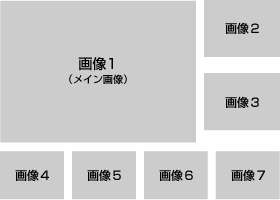 |
画像に対するコメントが入力できます。コメントは画像の下に表示されます。 |
|---|
| 出品設定 | プロフィール設定で杜の市へ出店を設定した場合、各作品に出品設定をする事ができます。 ここで「出品する」を選択すると作品一覧などにアイコンが表示されるようになります。 ※杜の市が終了すると約1ヶ月の間にこの設定は無効になります。 |
|---|---|
| 表示設定 | サイトに「表示する」または「表示しない」を選択して下さい。 |
入力が完了したら「作品を登録する」ボタンをクリックして、入力した内容を保存して下さい。
1.イベント参加の設定
「イベント参加設定・登録」ボタンをクリックすると、
まず最初に登録済みイベント一覧が表示されます。(全作家さん共通)
イベント一覧右側のチェックボックスにチェックを入れ、
イベントに参加ボタンをクリックすると参加済みになり設定が反映されます。
参加されるイベントがない場合は、ページ下部にある新規イベント登録フォームよりイベント情報を追加して下さい。
2.イベント情報を新規登録・編集する場合
※印は必須項目になります。
その他の項目は任意でご入力下さい。
| イベント名※ | イベント名を入力して下さい。 |
|---|---|
| 開催場所※ | 開催場所を入力して下さい。 |
| 開催日時 ※年月日は必須です。 |
開催日時を入力して下さい。 |
| 主催 | 主催団体などの名前を入力して下さい。 |
| TEL | イベントへの問合せ電話番号を入力して下さい。 |
| FAX | イベントへの問合せFAX番号を入力して下さい。 |
| ホームページURL | イベント公式ホームページのURLを入力して下さい。 |
| 出店者募集期間 | 作家さんを募集している場合は、募集期間を入力して下さい。 イベント一覧に募集中アイコンが表示されます。 |
| 会場アクセスマップ | 会場のアクセスマップが表示されます。 上記開催場所の住所によっては正しく位置を指定できない場合がございます。 地図を表示する場合はチェックを入れて下さい。 |
入力が完了しましたら、「上記の内容でイベントを登録する」ボタンをクリックして下さい。
設定した開催日時を過ぎると、自動的に「イベント終了アイコン」が表示されます。
- 2024/06/01
- 第26回くらふてぃあ杜の市が開催されました
- 2023/06/03
- 第25回くらふてぃあ杜の市が開催されました
- 2019/06/01
- 第23回くらふてぃあ杜の市が開催されました
- 2018/06/03
- くらふてぃあ杜の市のスマートフォンアプリ 本日リリース!
- 2018/06/03
- くらふてぃあ杜の市のスマートフォンアプリ登場!